Tutorial instalare 2.3.6 Gingerbread pentru Samsung Galaxy Fit S5670
Pagina 1 din 1
 Tutorial instalare 2.3.6 Gingerbread pentru Samsung Galaxy Fit S5670
Tutorial instalare 2.3.6 Gingerbread pentru Samsung Galaxy Fit S5670
Multi dintre posesorii ai acestui model de telefon in urma instalarii diverselor custom rom-uri doresc a se intoarce la firmware-ul original al acestuia, OfficialAndroid 2.3.6 Gingerbread.
Mai jos am sa va explic in cativa pasi foarte simpli cum putem face acest lucru cu ajutorul Odin-ului.
DESCARCA RESURSE
Dupa descarcarea fisierelor dezarhivati-le in pc, de preferat intr-un folder nou pe desktop.
Arhiva contine urmatoarele :
S5670DDKT3_S5670ODDKT2_S5670DDKT2_HOME.tar.md5, BENI_v1.0.0ps & ODIN_v4.38.
Acum opriti telefonul pentru a-l introduce in Download Mode.
Cum introduce un Samsung Galaxy Fit S5670 in Download Mode
Pentru acest lucru tineti simultan apasat butoanele : Volum Down, Home si Power Button pana cand pe ecran v-a fi afisata imaginea de mai jos :
Mentineti telefonul in acest mod si conectati-l la PC prin cablu USB.
Din arhiva descarcata mai devreme deschideti Odin Multi Downloader_v4.38
Pentru a verifica daca telefonul a fost recunoscut in mod corect de catre Odin ve-ti observa ca in partea stanga de sus a programului apare ID:COM cu galben. In cazul in care nu apare ID:COM cu galben verificati daca a-ti instalat driverele telefonului in pc. (Pe Windows 7 cand conectezi telefonul pentru prima data le descarca singur)
Acum, la tabul OPS adaugati fisierul BENI_v1.0.ops dezarhivat la inceput.
Bifati One Package din stanga sus iar la tabul One Package adaugati fisierul S5670DDKT3_S5670ODDKT2_S5670DDKT2_HOME.tar.md5.
Dupa ce v-ati asigurat ca a-ti adaugat cele doua fisiere in fereastra din stanga o sa observati ca va apare un mesaj daca fisierele au fost acceptate cu succes.
V-a dura cateva minute, se v-a reseta telefonul insa mai trebuie facut un ultim pas pentru a finaliza tot procesul de instalare altfel telefonul se v-a reseta automat pana la sigla Samsung.
Tot ce mai trebuie de facut este sa introduceti telefonul in Recovery Mode.
Cum introduc un Samsung Galaxy Fit S5670 in Recovery Mode
Tineti apasat simultan butoanele Home si Power pana acesta intra in Recovery.
In acest meniu trebuie sa navigati din butoanele de volum catre sectiunea Wipe Data si Wipe Factory Reset. Dupa ce a-ti facut acest pas reveniti la meniu prin butonul Back si selectati Reboot Now.
GATA ! Acum aveti instalat pe propriul dumneavostra Samsung Galaxy Fit un firmware original.
Mai jos am sa va explic in cativa pasi foarte simpli cum putem face acest lucru cu ajutorul Odin-ului.
DESCARCA RESURSE
Dupa descarcarea fisierelor dezarhivati-le in pc, de preferat intr-un folder nou pe desktop.
Arhiva contine urmatoarele :
S5670DDKT3_S5670ODDKT2_S5670DDKT2_HOME.tar.md5, BENI_v1.0.0ps & ODIN_v4.38.
Acum opriti telefonul pentru a-l introduce in Download Mode.
Cum introduce un Samsung Galaxy Fit S5670 in Download Mode
Pentru acest lucru tineti simultan apasat butoanele : Volum Down, Home si Power Button pana cand pe ecran v-a fi afisata imaginea de mai jos :
Mentineti telefonul in acest mod si conectati-l la PC prin cablu USB.
Din arhiva descarcata mai devreme deschideti Odin Multi Downloader_v4.38
Pentru a verifica daca telefonul a fost recunoscut in mod corect de catre Odin ve-ti observa ca in partea stanga de sus a programului apare ID:COM cu galben. In cazul in care nu apare ID:COM cu galben verificati daca a-ti instalat driverele telefonului in pc. (Pe Windows 7 cand conectezi telefonul pentru prima data le descarca singur)
Acum, la tabul OPS adaugati fisierul BENI_v1.0.ops dezarhivat la inceput.
Bifati One Package din stanga sus iar la tabul One Package adaugati fisierul S5670DDKT3_S5670ODDKT2_S5670DDKT2_HOME.tar.md5.
Dupa ce v-ati asigurat ca a-ti adaugat cele doua fisiere in fereastra din stanga o sa observati ca va apare un mesaj daca fisierele au fost acceptate cu succes.
V-a dura cateva minute, se v-a reseta telefonul insa mai trebuie facut un ultim pas pentru a finaliza tot procesul de instalare altfel telefonul se v-a reseta automat pana la sigla Samsung.
Tot ce mai trebuie de facut este sa introduceti telefonul in Recovery Mode.
Cum introduc un Samsung Galaxy Fit S5670 in Recovery Mode
Tineti apasat simultan butoanele Home si Power pana acesta intra in Recovery.
In acest meniu trebuie sa navigati din butoanele de volum catre sectiunea Wipe Data si Wipe Factory Reset. Dupa ce a-ti facut acest pas reveniti la meniu prin butonul Back si selectati Reboot Now.
GATA ! Acum aveti instalat pe propriul dumneavostra Samsung Galaxy Fit un firmware original.

Sniper32- Moderator

- Mesaje : 2050
Data de inscriere : 27/12/2011
Varsta : 35
Localizare : Baia Mare
 Subiecte similare
Subiecte similare» Tutorial root Samsung Galaxy S1 i9000
» Tutorial: Cum facem root terminalului Samsung Galaxy S5
» Cum instalezi manual Jelly Bean pe Samsung Galaxy S Advance (i9070)
» CyanogenMod 10 pe Samsung Galaxy S+ I9001
» Android 4.0.4 via CyanogenMod 9 pe Samsung Galaxy S1
» Tutorial: Cum facem root terminalului Samsung Galaxy S5
» Cum instalezi manual Jelly Bean pe Samsung Galaxy S Advance (i9070)
» CyanogenMod 10 pe Samsung Galaxy S+ I9001
» Android 4.0.4 via CyanogenMod 9 pe Samsung Galaxy S1
Pagina 1 din 1
Permisiunile acestui forum:
Nu puteti raspunde la subiectele acestui forum


 Acasa
Acasa Muzica City
Muzica City WOW-2011
WOW-2011 ASASINI-SRV.TK
ASASINI-SRV.TK Friend STEAM
Friend STEAM












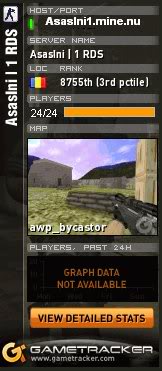



» 1.24.1.2 DRWEBBER TUNDRA 64 BIT
» 1.24.1.2 Japonomat Tundra
» Problemă la pornirea World Editor
» https://archive.org/details/warcraft-iii-cd
» Ținta automată a lui Vanga
» monopoly plus
» True Server Reticle - Direct Download
» RATING 4.6 1006 USER VOTES Better Reticle Size (RDDT Warpack)